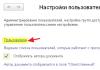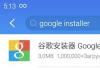Pametni telefoni i tableti s operativnim sustavom Android aktivno koriste RAM uređaja. Neki firmware i školjke omogućuju vam čišćenje standardnim sredstvima, dok za druge morate koristiti softver treće strane. Što je više RAM-a slobodno, sam uređaj brže radi. Osim toga, korisnici često začepljuju unutarnju pohranu, ne ostavljajući slobodnog prostora na njoj (igre, video, fotografije, itd.) I zaboravljaju na potrebu čišćenja. Kao rezultat toga, javljaju se problemi s performansama, sistemske pogreške, nasumična ponovna pokretanja i zamrzavanja. U ovom ćete članku naučiti kako očistiti Android telefon, koje alate koristiti i zašto to učiniti.
Prvo, pogledajmo vrste interne memorije koje utječu na performanse telefona. Mobilni uređaji, poput računala, koriste dvije vrste memorije: RAM i ROM.
- RADNA MEMORIJA)– uređaj za memoriju s izravnim pristupom koji pohranjuje podatke samo dok je uređaj u izravnom radu. Pokretanje igara, kartice preglednika, pokretanje aplikacija - svi ti procesi troše dio RAM-a;
- ROM (ROM)- uređaj za trajno pohranjivanje. Memorija pohranjuje sve podatke dok ih sami ne izbrišete. Ova kategorija uključuje sve datoteke na tvrdom disku, predmemoriju aplikacija i slično.
Kada obje vrste memorije ponestane, uređaj počinje usporavati i kvariti se. Da biste ga uklonili, morate očistiti RAM i ROM od "smeća".
Metode čišćenja
Sve predstavljene metode čišćenja možete koristiti potpuno besplatno. Odaberite odgovarajuću metodu ovisno o proizvođaču vašeg uređaja i verziji operativnog sustava.
Nepotrebne datoteke možete očistiti na sljedeće načine:
- Korištenje ugrađene funkcionalnosti;
- Softver treće strane za mobilni uređaj;
- Preko osobnog računala.
Također ćemo razumjeti metode za čišćenje predmemorije i virusa pomoću posebnih programa.
U mnogim modernim uređajima Samsung, Lenovo, Fly, Meizu itd. (bez obzira na proizvođača i zemlju proizvodnje), možete provjeriti status RAM-a ovako:
- Kliknite tipku sustava (može se nalaziti s lijeve ili desne strane). U prozoru koji se otvori vidjet ćete popis svih aktivnih aplikacija (1), količinu popunjene RAM memorije (2) i mogućnost brisanja (3).
- Kliknite na križić, nakon čega će se obrisati sav RAM koji zauzimaju aplikacije. Memorija sustava koju koristi OS ne može se obrisati.
Kako ručno čistiti?
Ako ne želite koristiti programe trećih strana ili nemate slobodnog prostora za instalaciju, možete ga očistiti ručno. Nakon što su svi postupci dovršeni, telefon će raditi mnogo brže:
- brisanje predmemorije preglednika i aplikacija;
- brisanje poruka;
- uklanjanje starih i nepotrebnih aplikacija;
- čišćenje datoteka spremljenih na telefonu (fotografije, videa, itd.).
Svi će koraci trajati dulje od čišćenja pomoću aplikacije, ali će rezultati biti mnogo bolji.
Predmemorija aplikacije
Prvo, shvatimo što je predmemorija u telefonu. Predmemorija je međuspremnik s informacijama koje bi mogle biti zatražene u bliskoj budućnosti. Zbog toga se štedi vrijeme za izračunavanje zadataka i rješavanje problema, a sukladno tome povećava se i učinkovitost uređaja. Predmemorija datoteka se nakuplja, pohranjujući informacije za svaku instaliranu i korištenu aplikaciju. Kada se začepi, trebate osloboditi cijelu predmemoriju.
Da biste to učinili, slijedite predstavljeni algoritam:
- Otvorite izbornik postavki svog uređaja.
- U postavkama pronađite odjeljak.
- U upravitelju koji se otvori možete vidjeti podatke o predmemorijskoj memoriji, sustavu i aplikacijama trećih strana. Poredajte popis svih programa po veličini.
- Otvorite jedan od programa. U novom prozoru možete "Izbriši sve podatke"(briše pohranjene informacije na tvrdom disku) i . Kliknite na drugi gumb.
Ovaj se postupak mora ponoviti sa svim instaliranim aplikacijama kako bi se potpuno očistila predmemorija.
Kako ukloniti "smeće" u pregledniku?
- Idite na preglednik koji koristite i otvorite bočni izbornik. Odaberite stavku iz izbornika.
- U prozoru koji se otvori kliknite na .
- Postavite postavke koje Vama odgovaraju (što brisati, na koje vremensko razdoblje itd.) i kliknite na .
Čišćenje se razmatra na primjeru preglednika Google Chrome, budući da je to jedan od standardnih preglednika na operativnom sustavu Android. U drugim preglednicima postupak se malo razlikuje.
Brisanje poruka
Ova stavka neće biti obvezna ako govorimo o relativno novom uređaju. Višegodišnji tablet ili telefon pohranjuje nekoliko tisuća, pa čak i nekoliko desetaka tisuća poruka. S vremenom bi njihov broj (uključujući MMS s multimedijskim podacima) mogao zauzeti nešto prostora u internoj memoriji. Poruke možete potpuno izbrisati ovako:
- Kliknite na ikonu poruka u izborniku ili na radnoj površini, držite jednu od poruka prstom i odaberite .
- Poduzmite akciju.
Deinstaliranje aplikacija
Ako ne možete instalirati nove programe ili igrice, trajna memorija telefona je puna. Za čišćenje morate ukloniti nepotrebne programe putem Android izbornika.
Ako vaš uređaj ima firmware bez punog izbornika (na primjer, Xiaomi ili Meizu telefoni), tada trebate izbrisati aplikacije izravno na radnoj površini. Da biste to učinili, držite prst na željenoj ikoni i povucite je u kantu za smeće na vrhu zaslona.
Ako vaša Android ljuska ima puni izbornik (na primjer, Samsung Galaxy ili Sony Xperia), tada će brisanje s radne površine dovesti samo do nestanka prečaca. Da biste je u potpunosti izbrisali, morate otići u izbornik i također držati pritisnutu ikonu aplikacije, a zatim je premjestiti u smeće.
Brisanje datoteka
Možete se riješiti smeća iz interne pohrane pomoću standardnog upravitelja datotekama. Budući da je sučelje na svakom telefonu drugačije, pogledajmo čišćenje datoteka pomoću prikladnog ES Explorera.
- Na Androidu idite na Play Market, unesite naziv aplikacije u traku za pretraživanje i kliknite na stranicu s informacijama.
- Pokrenite ES File Explorer i pogledajte početne savjete. Na vrhu ekrana nalazi se informacija o zauzetom/slobodnom prostoru na internoj memoriji (1), tipka za analizu potrebe za čišćenjem (2). Pritisnite gumb "Čišćenje" (3).
- Nakon toga program će analizirati nepotrebne podatke i dati vam popis. Na dnu zaslona kliknite .
- Sada idite na bočni izbornik. Idite na pododjeljak (1) i kliknite na "Uređaj" (2).
- Ispred vas će se otvoriti prozor sa svim mapama na ugrađenoj pohrani. Ovdje možete provjeriti njihov sadržaj i ukloniti sve nepotrebno. Da biste to učinili, držite datoteku 2 sekunde, zatim kliknite na na donjoj ploči skočnog izbornika. Na isti način možete očistiti SD karticu.
- Putem ES Explorera također možete očistiti biblioteke sa slikama, glazbom itd. Da biste to učinili, ponovno idite na izbornik, odaberite pododjeljak i idite na željenu karticu (3):
- Da biste ispraznili smeće na Androidu, idite na odjeljak kroz izbornik:
- Obavezno provjerite skrivene datoteke koje mogu zauzeti značajan prostor. Da biste to učinili, uključite stavku u izborniku, a zatim ponovno idite u mapu i provjerite njihovu prisutnost.
Shvatili smo kako ručno ukloniti višak krhotina pomoću ES vodiča. Sada prijeđimo na korištenje drugog softvera.
Koje programe trebam koristiti?
Putem softvera treće strane možete automatski očistiti RAM i ROM od nepotrebnih podataka, čime ćete ubrzati svoj telefon. Koristite sljedeće programe:
- SD Glavni;
Uz njihovu pomoć možete osloboditi prostor, očistiti RAM i zaštititi svoj telefon od virusa. Osim toga, svaki od uslužnih programa prikladan je za različite pametne telefone - od modernih do uređaja na starijim verzijama Androida. To će kasnije postati jasno. Sve aplikacije se instaliraju na isti način kao i ES Explorer - upute možete pronaći gore.
Na glavnom ekranu pronaći ćete sljedeće alate:
- Smeće – čisti uređaj od nepotrebnih datoteka nakon skeniranja (reklame, zastarjele aplikacije, predmemorija sustava itd.).
- Antivirus – skenirat će vaš uređaj u potrazi za zlonamjernim softverom i datotekama. Funkcionalnost uključuje zaštitnik društvenih mreža, provjeru memorijske kartice, galerije i blokiranje aplikacija.
- Ubrzanje telefona – alat traži potrebu za optimizacijom pokrenutih procesa.
- Hladnjak – optimizira rad pokrenutih procesa kako bi se smanjila temperatura procesora.
SD Glavni
Nakon završetka skeniranja dobit ćete detaljne informacije o svakom od odjeljaka: smeće, sustav, aplikacije i baze podataka. Nakon toga možete svaki od njih zasebno očistiti klikom na kantu za smeće ili pokrenuti potpuno čišćenje. SD Main također ima ugrađeni upravitelj datoteka u kojem možete osobno upravljati datotekama na internoj memoriji i microSD kartici:
– praktičan alat za čišćenje jednim klikom. Nakon ulaska, program odmah skenira sustav i nudi čišćenje u sljedećem obliku:
Gumb Deep Clean pokreće dubinsko skeniranje. Kada je proces završen, kliknite « Čisto":
Ova aplikacija bit će izvrsna alternativa za one koji posjeduju stare pametne telefone (primjerice, model Fly ili Samsung Duos od prije 5-6 godina). Za takve je uređaje prikladan jednostavan pomoćnik Mobile Boost jer podržava starije verzije Android OS-a.
Za čišćenje jednostavno pokrenite aplikaciju i pritisnite gumb « Čisto":
Kako očistiti telefon putem računala (putem USB-a)
Posljednja opcija za uklanjanje nepotrebnih datoteka iz interne memorije telefona je povezivanje s računalom. Da biste to učinili, trebat će vam miniUSB kabel. Povežite uređaj s računalom i slijedite ove korake:
- Na telefonu odaberite radnju.
Treba li ga čistiti?
Kako ćete znati treba li vaš telefon/tablet ovaj postupak? Prvi neizravni znak je smanjenje produktivnosti. Ako je tehnička strana telefona potpuno funkcionalna, onda je problem upravo pretrpanost RAM-a i ROM-a.
To također možete provjeriti pomoću ugrađenih aplikacija. To se može učiniti različito na različitim uređajima. Svaki uređaj ima standardni upravitelj datoteka, koji označava veličinu svih datoteka u internoj memoriji. Znajući ukupni kapacitet ROM-a na telefonu, lako je razumjeti kada je unutarnja pohrana potpuno puna.
Sada znate kako očistiti telefon putem računala, putem USB-a, kako pregledati statistiku korištenja memorije, kako izbrisati predmemoriju pomoću standardnih programa i programa trećih strana. Najmanje jedna od metoda će sigurno biti prikladna za vas, tako da možete dovesti svoj uređaj u punu funkcionalnost i ispravnost!
Video upute
Također možete pogledati tematski video.
Ovisno o klasi uređaja i njegovoj godini proizvodnje, količina unutarnje (tj. ugrađene) memorije varira. U nekim uređajima to je 4 GB, u drugima 16 GB ili više. Interne memorije nikad dosta. Prvo, za operativni sustav Android interna pohrana je prioritet za instaliranje aplikacija. Drugo, neće se svaka aplikacija instalirati na memorijsku karticu (vanjsku pohranu). Treće, proizvođači gadgeta vole odmah napuniti ugrađenu pohranu svim vrstama unaprijed instaliranih igara i drugog softvera, koji se naziva bloatware. Stoga se ugrađena pohrana Android uređaja obično troši brže nego što korisnik očekuje. U tom slučaju se prikazuje pogreška "Nema dovoljno prostora u memoriji uređaja" ili "Memorija telefona je puna", a aplikacije se ne instaliraju. U ovom ćemo članku pogledati sve moguće načine kako se riješiti ove pogreške i riješiti problem s nedovoljno slobodnog prostora na Android telefonu ili tabletu.
Evo živog primjera - Samsung Galaxy J3 2016. Nakon kupnje donijeli smo ga kući, spojili na Wi-Fi i omogućili ažuriranje svih ugrađenih aplikacija, bez instaliranja ijedne nove aplikacije. Što imamo? — Nakon 2 sata sve su aplikacije ažurirane i odmah se pojavila poruka: Nema dovoljno slobodnog prostora - dostupno je 0,99 GB.
Kao što sam već rekao, to se dogodilo iz dva razloga:
- Model je jeftin, a memorija na internoj pohrani je samo 4 GB;
- Unatoč skromnoj količini ugrađene memorije, Samsung je predinstalirao dosta aplikacija od kojih većina vlasniku uopće neće trebati.
Kako provjeriti koliko je interne memorije slobodno
Postoji nekoliko načina da provjerite koliko je slobodnog prostora trenutno dostupno na vašem uređaju.
Putem dispečera
Na Samsung pametnim telefonima pritisnite gumb Nedavne aplikacije (ili držite gumb Početna oko 1 sekundu na vrlo starim uređajima), a zatim dodirnite ikonu memorije.

Ovdje prikazano u formatu zauzeto/ukupno. Oni. da biste dobili količinu dostupne memorije koju trebate oduzeti prvu od druge:

Putem postavki
Idite na Postavke > Opcije > Pohrana.

Ovdje je konkretnije i detaljnije:

Kako osloboditi prostor na svom uređaju i riješiti se poruke "Nema dovoljno prostora u memoriji uređaja" ili " Memorija telefona je puna"
Uklanjanje nepotrebnih aplikacija
Idite na Postavke > Opcije > Upravitelj aplikacija:

Bit ćete preusmjereni na karticu Preneseno. Otvorite izbornik i odaberite Poredaj po veličini:

Nakon toga kliknite na nepotrebnu aplikaciju i odaberite Izbriši:

Uklonite ažuriranja nekorištenih izvornih aplikacija ili ih potpuno onemogućite
Sada o softveru koji se ne može ukloniti - ugrađenim aplikacijama s kojima je vaš telefon prodan. Deinstalirajte ažuriranja i zatim potpuno onemogućite aplikacije koje ne koristite. Za ovo:
Odaberite aplikaciju.
Klik Deinstalirajte ažuriranja:

Zatim kliknite Onemogući:

Na primjer, nekoliko mojih prijatelja koristi proizvode kao što su:
- Google Play Press
- Hangouti
- Chaton
- Google Play knjige
- RBC valute
Bilješka. Ako imate root, možete ukloniti bilo koji softver - čak i sistemski softver. Ali morate biti izuzetno oprezni s ovim pitanjem. Preporučamo uklanjanje tzv. bloatwarea - raznih igrica i drugog softvera koji nameće vaš proizvođač.
Brisanje predmemorije svih aplikacija na Androidu
Idite na Postavke > Opcije > Memorija:

Pričekajte nekoliko sekundi dok se izračuna veličina zauzetog prostora. Dodirnite stavku Predmemorirani podaci:

Kliknite OK:

Isprazni smeće ES Explorer
Mnogi ljudi koriste upravitelj ES Explorera, ali ne znaju da on može staviti izbrisane podatke u smeće i tamo ih pohraniti. Kao rezultat toga, nakon nekog vremena može se pojaviti poruka da memorija uređaja nije dovoljna. Ako koristite ovaj program, ispraznite smeće ili ga onemogućite. Također možete koristiti ugrađeni čistač:

Brisanje memorije pomoću uslužnih programa
Takvi uslužni programi u pravilu ne daju primjetan učinak. Ali neki prikazuju reklame i sami zauzimaju prostor u memoriji. Stoga, ako odlučite koristiti takav uslužni program, uklonite ga nakon čišćenja. Uvijek ga možete ponovno instalirati i ponovo očistiti internu memoriju.
Prenesite neke aplikacije na memorijsku karticu
To se radi jednostavno: trebate otići na Pojedinosti aplikacije i kliknuti Na SD memorijsku karticu:

To često pomaže osloboditi prostor na disku i izbrisati poruku. Nema dovoljno prostora u memoriji uređaja, ali ovdje postoje dva "ali":
- Program može raditi sporije s memorijske kartice;
- kao što je gore spomenuto, neće vam svi programi to omogućiti.
Nema dovoljno prostora za pisanje, iako ga ima dovoljno - kako riješiti problem?
Može doći do situacije kada ima dovoljno slobodne memorije, ali Android aplikacije i dalje ne žele biti instalirane i prikazuju pogrešku "Nema dovoljno prostora u memoriji uređaja." Isprobajte ove točke...
Izbrišite predmemoriju trgovine Google Play
U Upravitelju aplikacija idite na karticu Sve i pronađite Trgovinu Google Play:

Otvorite njegova svojstva i izbrišite predmemoriju na isti način kao što smo gore pokazali.
Deinstaliranje ažuriranja trgovine Google Play
Često vraćanje na izvornu verziju Marketa pomaže u uklanjanju pogreške. Klik Deinstalirajte ažuriranja:

Brisanje particije predmemorije putem načina oporavka
Isključite uređaj.
Ponovno ga uključite i držite gumb za ulazak u način rada za oporavak. U Samsungu trebate držati pritisnutu tipku za uključivanje + početnu stranicu + pojačavanje glasnoće.
Odaberite Obrišite particiju predmemorije:

Ako imate naprednu stavku, uđite u nju i odaberite Obriši Dalvik predmemoriju.
Brisanje
Ako svoj uređaj koristite dugo vremena i aktivno instalirate i deinstalirate aplikacije i igrice, tada memorija vašeg uređaja vjerojatno sadrži mnogo ostataka izbrisanog softvera. Ove datoteke i mape ne samo da zauzimaju puno prostora, već također mogu usporiti uređaj i dovesti do kvarova.
Ovi bi vam koraci trebali pomoći da se riješite poruke "Nema dovoljno prostora za pohranu uređaja" na Androidu.
Pametne telefone koristimo svaki dan i s vremenom interna memorija ponestane i postaje nemoguće snimati nove datoteke. U takvim situacijama, kao i preventivno, potrebno je očistiti internu i RAM memoriju. To se može učiniti pomoću mogućnosti OS-a samog pametnog telefona, pomoću posebnih programa ili povezivanjem mobilnog uređaja s računalom. Pogledajmo glavne načine oslobađanja memorije na Androidu.
Prilikom aktivnog korištenja mobilnog telefona potrebno je s vremena na vrijeme očistiti internu memoriju. Čak i bez pisanja novih podataka na vaš pametni telefon, prostor u internoj pohrani postaje zakrčen predmemorijom aplikacija, preglednika i drugog smeća. To dovodi do činjenice da ne možete instalirati novu igru s play marketa na svoj telefon ili preuzeti svoj omiljeni film za gledanje. Osim toga, začepljena memorija može uzrokovati usporavanje sustava i kvarove. Dakle, kako očistiti internu memoriju? Pogledajmo glavne metode, sa i bez računala.
Spremanje datoteka na microSD karticu
Prije nego što oslobodite slobodan prostor unutarnje pohrane na tabletu ili pametnom telefonu, morate spriječiti njegovo daljnje učitavanje. Da biste to učinili, morat ćete postaviti postavke sljedećih aplikacija za spremanje stvorenih datoteka na memorijsku karticu:
- Fotoaparat.
- Diktafon.
- Internet preglednici.
- Razne aplikacije u kojima se kreiraju, uređuju i spremaju podaci.
- Mobilni messengeri u kojima se razmjenjuju multimedijske datoteke (Skype, Viber, itd.).
- Downloaderi glazbe, slika, filmova, torrenta.
- GPS karte, navigatori.
Sada će se stvorene datoteke automatski spremati na microSD karticu, čime se neće puniti interna memorija vašeg telefona.
Premjestite na microSD karticu bez računala
Za premještanje datoteka bez računala trebat će vam instalirani istraživač - upravitelj datoteka. U nekim modelima Android pametnih telefona i tableta instaliran je kao standardni softver, ali u većini slučajeva mora se zasebno preuzeti. Jedan od najfunkcionalnijih i najprikladnijih upravitelja datotekama, koji se može besplatno preuzeti s play marketa, je uslužni program ES Explorer. Njegova glavna prednost je mogućnost odabira i postavljanja akcije za nekoliko mapa ili datoteka odjednom.
Da biste premjestili datoteke u Exploreru, morate ih odabrati dugim pritiskom. Imajte na umu da za odabir više dokumenata trebate potvrditi okvire pored njihovih naziva. Nakon odabira datoteka, potrebno je kliknuti na karticu "više" u donjem dijelu ekrana, au njoj odabrati stavku "premjesti u". Zatim trebate odabrati put do SD kartice, stvoriti ili koristiti unaprijed stvoreni direktorij na njoj.
Prelazak s Androida pomoću računala
Za prijenos datoteka iz unutarnje memorije vašeg mobilnog telefona na SD karticu ili bilo koji drugi vanjski uređaj za pohranu, koristite računalo. Da biste to učinili, trebat će vam:
- Sam Android pametni telefon ili tablet.
- Računalo s Windows ili Mac OS-om.
- USB kabl.
- Upravljački programi za vaš mobilni uređaj i drugi softver instaliran na vašem računalu.
Nakon povezivanja mobilnog telefona s računalom potrebno je odabrati način povezivanja “prijenos podataka”. Nakon toga, datoteke unutarnje memorije i SD kartice bit će prikazane kao zasebna particija na računalu. Mogu se premještati, brisati ili kopirati kao i sve druge datoteke na vašem računalu, oslobađajući prostor na internoj pohrani vašeg mobilnog telefona.
Ako vam nije ugodno stalno povezivati telefon s računalom USB kabelom, možete koristiti besplatnu uslugu AirDroid. Omogućuje vam povezivanje Androida s računalom i daljinski i dok ste na istoj Wi-Fi mreži. U tom slučaju korisnik također dobiva pristup datotekama pohranjenim u internoj memoriji mobilnog telefona. Sve što trebate je slobodan pristup Internetu za oba uređaja i bilo koji preglednik putem kojeg možete upravljati telefonskim datotekama s računala.
S postavljanjem usluge AirDroid i njenim glavnim mogućnostima možete se upoznati u videu u nastavku.
Prijenos aplikacija na microSD karticu
Vjerojatno su mnogi primijetili da su aplikacije i igre na Androidu uglavnom instalirane u internoj memoriji. Da biste ih instalirali na mircoSD karticu, možda će vam trebati prava root pristupa. Nakon što ih primite, trebate instalirati uslužni program Link2sd. Uz njegovu pomoć također možete prenijeti unaprijed instalirane aplikacije i igre na memorijsku karticu. Ali vrijedi napomenuti da to može utjecati na njihov rad, kao i na stabilnost operativnog sustava u cjelini.
Neke aplikacije i igre mogu se prenijeti na microSD karticu bez administratorskih prava. Da biste to učinili, morate preuzeti uslužni program Android Assistant s play marketa. Sadrži 18 alata za upravljanje Android OS-om. Nakon što ga pokrenete, trebate otići na karticu "Toolkit" iu njoj odabrati stavku "App2Sd". Na popisu aplikacija koji se otvori možete odabrati nekoliko odjednom kako biste ih premjestili na kartu. Na taj način možete očistiti internu memoriju Androida bez brisanja datoteka.
Brisanje datoteka i čišćenje smeća
Možete izbrisati aplikacije iz pohrane svog telefona izravno iz izbornika postavki. Da biste to učinili, morate odabrati odgovarajuću stavku, a zatim idite na svojstva odabranog programa. Za brisanje drugih datoteka trebat će vam upravitelj datoteka. U njemu možete otvoriti bilo koji direktorij u internoj memoriji vašeg mobitela i ručno brisati dokumente.
Čišćenje vašeg telefona od smeća: predmemorije internetskog preglednika, aplikacija, datoteka registra rješava se nepotrebnih podataka. Za to se koriste posebni uslužni programi, na primjer, Clean Master. Prednost ovog programa je njegova maksimalna jednostavnost i lakoća korištenja. Za čišćenje jednostavno kliknite odgovarajući gumb u izborniku. U tom će slučaju uslužni program skenirati svu memoriju u potrazi za smećem i prikazati rezultate čišćenja na zaslonu.
Korištenje pohrane u oblaku
I zadnji način da oslobodite prostor u internoj pohrani svog mobilnog telefona je korištenje pohrane u oblaku. Uz stabilnu internetsku vezu, možete sigurno pohranjivati datoteke na: Yandex disk, google disk, [email protected] itd. Prednosti ove metode uključuju mogućnost pristupa informacijama s različitih uređaja i pouzdanost pohrane datoteka.
Oslobađanje RAM-a
RAM ima vitalnu ulogu u multitaskingu pametnog telefona ili tableta, mogućnosti otvaranja nekoliko stranica internetskog preglednika odjednom, itd. Pozadinski procesi, instalacije programa, kao i dodatni widgeti opterećuju RAM. Kao rezultat toga, čak i najnapredniji modeli pametnih telefona suočeni su s nedostatkom RAM-a i ponovnim pokretanjem. Pogledajmo nekoliko načina za brisanje RAM-a koji će pomoći vašem telefonu da radi učinkovitije.
Korištenje značajki OS-a
Većina proizvođača daje svojim telefonima poseban uslužni program koji vam omogućuje brisanje RAM-a. Može se nazvati različito, ali najčešće: čišćenje ili pročišćavanje. Samo kliknite na njega i uslužni program će automatski ukloniti nepotrebne programe i widgete iz RAM-a.
Putem upravitelja aplikacija
Rabljeni RAM
Za korištenje ove metode morat ćete ući u izbornik postavki sustava na svom mobilnom telefonu. Zatim idite na stavku "aplikacije" i odaberite "rad". Ova kartica prikazuje informacije o tome koji su programi i procesi trenutno otvoreni i pokrenuti, kao i koliko RAM-a troše. Prije nego ih sve zatvorite, morate vidjeti što se može ukloniti s popisa pozadinskih procesa kako se sustav ne bi srušio. U većini slučajeva, desktop servisi, razni pokretači itd. ne diraj to.
Korištenje posebnih uslužnih programa
Najlakši i najpouzdaniji način čišćenja RAM-a je korištenje posebnih uslužnih programa. Već smo razgovarali o jednom od ovih gore, ova aplikacija je Clean master. Njegovim pokretanjem možete odabrati ne samo brisanje unutarnje memorije, već i RAM-a. Da biste to učinili, kliknite odgovarajuću ikonu na glavnom zaslonu, a zatim kliknite stavku "Ubrzaj". U tom slučaju bit će prikazan podatak o količini oslobođenog RAM-a.
Oslobađanje memorije na Androidu nije tako težak zadatak ako to učinite kako treba. A ovaj članak osmišljen je da vas nauči upravo to.
Prije brisanja nečega s uređaja potrebno je izvršiti reviziju što je pohranjeno na uređaju i koliko koji element zauzima memorije. Da biste to učinili, idite na odjeljak "Postavke", zatim "Memorija uređaja". Ovdje možete vidjeti detaljnu statistiku o tome koliko memorijskog prostora zauzimaju aplikacije, slike, audio, video preuzimanja i druge komponente.
Klikom na svaki element možete otići na ekran za upravljanje tim elementima. Na primjer, klikom na odjeljak "Fotografija" bit ćete preusmjereni u svoju fotogaleriju.
Imajte na umu da ako kliknete na "očisti predmemoriju uređaja", to će osloboditi memoriju na Androidu, ali može malo usporiti vaše aplikacije jer moraju ponovno dohvatiti podatke iz predmemorije. Osim toga, brisanje predmemorije može dovesti do činjenice da ćete u nekim svojim aplikacijama morati ponovno unijeti svoje korisničko ime i lozinku da biste ih unijeli.
Također je vrijedno napomenuti da ako ste ručno premjestili glazbene ili video datoteke u druge direktorije, Android će ih ubrojiti u stupac "Napredno".
Ako imate SD karticu u svom pametnom telefonu ili tabletu, tada u istom odjeljku možete vidjeti i podatke koji se nalaze na njoj.
Sada kada smo proučili čime je naše pamćenje začepljeno, vrijeme je da prijeđemo na njegovo oslobađanje
2. Upravljanje vašim aplikacijama
Pogledajte ikone aplikacija na radnim površinama svojih uređaja i iskreno odgovorite na pitanje koliko njih redovito koristite. Sigurno ih ima koji se nisu otvorili nekoliko mjeseci. Vrijeme je da ih izbrišete kako biste oslobodili Android memoriju.
Ako ne možete odlučiti koje od instaliranih aplikacija možete i trebate ukloniti, idite na odjeljak postavki i odaberite "Aplikacije" ili "Upravitelj aplikacija". Odaberite "Preuzeto".
Ovdje možete vidjeti popis aplikacija koje ste nedavno preuzeli, kao i koliko memorijskog prostora zauzimaju. To će vam pomoći da donesete utemeljenu odluku o tome koje se aplikacije mogu sigurno ukloniti.
Počnite s aplikacijama koje više ne koristite, pogledajte najveće aplikacije koje zauzimaju puno prostora i razmislite trebaju li vam. Da biste uklonili aplikaciju, jednostavno kliknite na njen naziv, a zatim na gumb "Izbriši".
Imajte na umu da neke od aplikacija ne možete deinstalirati jer su ugrađene u Android ili softver proizvođača pametnog telefona ili tableta. Ali ako odaberete karticu "Sve" i kliknete na bilo koju od takvih aplikacija, tamo ćete pronaći gumb "Prisilno zaustavi", tada se ta aplikacija više neće pokretati i trošiti Android memoriju. Osim toga, možete ukloniti ažuriranja za te aplikacije, što će također rasteretiti memoriju uređaja.
Također ima smisla prenijeti neke aplikacije na SD karticu, ali, nažalost, svi Android uređaji ne podržavaju ovu funkciju. Osim toga, ako formatirate SD karticu, vaše aplikacije na njoj postat će nedostupne.
3. Očistite svoje fotografije
Pregledajte svoje fotografije u galeriji i uvjerite se da nema slučajnih i nepotrebnih. Znate, fotografije poda, stropa i neba su od male umjetničke vrijednosti. Osim toga, potrebne fotografije mogu se staviti na SD karticu, vaše računalo ili, konačno, na neku od usluga u oblaku, na primjer, Dropbox ili Picasa.
4. Stream glazbe i filmova
Ako imate stvarno veliku glazbenu biblioteku, ne morate je nužno pohranjivati na svoj uređaj. Usluge kao što su Google Play Music i Amazon Music mogu pohraniti veliku količinu glazbenih datoteka i strujati vam ih kada to želite.
Pet cjelovečernjih filmova u HD kvaliteti mogu zauzeti 15 gigabajta ili više memorije. Desetak videozapisa od 1-2 minute koje snimite ovome će dodati još nekoliko gigabajta. Stoga nije praktično sve to pohraniti na svoj gadget.
Ako ste kupili film putem Google Playa ili Amazona, uvijek ih možete pronaći u cloud uslugama tih tvrtki. Ne zaboravite na usluge na kojima možete gledati videozapise na mreži, a da ih ne morate preuzimati na svoj tablet ili pametni telefon.
5. Usluge u oblaku
Već smo spomenuli cloud usluge za streaming glazbe, videa i pohranjivanje fotografija, no navest ćemo još nekoliko takvih usluga.
Na primjer, Google Drive očit je izbor za korisnike Androida, što suradnju čini vrlo praktičnom.
Google disk zajedno s Google Playom, Google glazbom i drugim Googleovim uslugama kao što su Gmail i Google Dokumenti daju vam 15 GB prostora za pohranu podataka.
Ako je memorija vašeg telefona puna, morate osloboditi malo prostora. Uklanjanje podataka iz predmemorije koji ispunjavaju prostore pomoći će u sprječavanju usporavanja Androida. Android možete očistiti od smeća ručno ili pomoću posebnih aplikacija za čišćenje.
Ručno čišćenje
Ako telefon nije očišćen dulje vrijeme, korisnik se suočava s nizom zadataka:
- Kako osloboditi sistemsku memoriju.
- Kako osloboditi RAM.
- Kako očistiti SD karticu.
Ako vam ponestane slobodnog prostora, prvo pitanje koje treba riješiti je kako očistiti predmemoriju na Androidu. Uklanjanje predmemorije omogućuje vam brzo i slobodno oslobađanje memorije sustava. Ako ne razumijete kamo odlazi slobodni prostor, brisanje predmemorije će vam dati odgovor - memorije na vašem telefonu ponestaje zbog velike količine privremenih datoteka. Da biste ih se riješili, morate očistiti svoj Android.
- Otvorite postavke, odjeljak "Aplikacije".
- Idite na postavke aplikacija koje stvaraju puno privremenih datoteka - Play Market, igre, preglednik, instant messengeri, klijenti društvenih mreža. Ne zaboravite na ugrađene aplikacije kao što su "Galerije". Čak i ako izbrišete fotografije i videozapise s telefona, informacije o njima ostat će u predmemoriji.
- Pritisnite Obriši predmemoriju.
Ručno brisanje unutarnje memorije Android uređaja nije ograničeno na brisanje predmemorije aplikacije. Da biste u potpunosti očistili memoriju svog Android telefona, morate ispitati sadržaj sistemskih mapa. To se može učiniti ručno putem upravitelja datoteka. Pogledajmo kako možete osloboditi memoriju na Androidu brisanjem privremenih datoteka putem Upravitelja datoteka.

Također možete očistiti mape pojedinačnih aplikacija - VKontakte, Viber, WhatsApp. Na ovaj način ne možete očistiti RAM na Androidu, ali ćete razumjeti kako očistiti internu memoriju telefona. Osim toga, znajući kako očistiti telefon, možete se riješiti virusa koji povremeno ulaze u sustav.

Nakon brisanja predmemorije i nepotrebnih datoteka, postat će jasno gdje je nestala memorija vašeg Android telefona ili tableta. Memorija je izgubljena jer se kompletan skup privremenih podataka nakupio u sustavu. Uređaj za pohranu ne može ih sam izbrisati, što uzrokuje usporavanje i druge probleme. Znajući kako očistiti memoriju i osloboditi memoriju sustava, korisnik može produljiti vrijeme rada uređaja.
Korištenje aplikacija za čišćenje
Shvatili smo kako sami očistiti internu memoriju Androida. Pogledajmo sada kako potpuno očistiti telefon pomoću posebnih aplikacija. Na Play Marketu možete pronaći veliki broj programa na ruskom i engleskom jeziku. Imajte na umu sljedeće aplikacije:
- Čisti majstor.
- Majstor za čišćenje.
- Brisač povijesti.
- Pametni pojačivač.
- 1Tap Cleaner, itd.
Rade na istom principu: pokrenete program, odaberete koje datoteke želite obrisati i pričekate da se završi postupak optimizacije.

Ako znate kako ručno očistiti memoriju na Androidu, to neće biti dovoljno za potpuno uklanjanje nepotrebnih datoteka. Korištenje 2 metode, ručno čišćenje i optimizacija putem aplikacija, pomoći će vam da shvatite kako ukloniti sve nepotrebne podatke koji zauzimaju prostor.
Čišćenje RAM-a
Shvatili smo kako brzo očistiti sistemsku memoriju na Androidu, ali ostaje pitanje kako očistiti RAM? RAM na Androidu također je ispunjen podacima, čije vam objavljivanje omogućuje odgovor na pitanje kako povećati brzinu telefona.
Većina programa za čišćenje može optimizirati RAM na Androidu i povećati performanse. Ako ne razumijete gdje je nestala izvedba, nakon pokretanja aplikacije za čišćenje, RAM na Androidu ponovno se može koristiti u najvećoj mjeri.